Guide complet de VLC Android : Fonctionnalités, installation et améliorations
VLC pour Android est un lecteur multimédia puissant, gratuit et open-source qui apporte la vaste fonctionnalité du classique VLC media player à vos appareils Android. Réputé pour sa capacité à lire presque n'importe quel format de fichier multimédia, VLC pour Android est une application incontournable pour tout amateur de multimédia mobile. Ce guide complet explorera les principales fonctionnalités de VLC pour Android, fournira des instructions étape par étape sur le téléchargement et l'installation de l'application, expliquera comment la définir comme lecteur vidéo par défaut, et présentera un outil complémentaire de conversion et d'édition vidéo — HitPaw Univd.
Partie 1 : Quelles sont les fonctionnalités de VLC pour Android ?
Le logiciel VLC pour Android regorge de fonctionnalités qui en font l'un des lecteurs multimédias les plus polyvalents et indispensables disponibles sur la plateforme. Que vous soyez un spectateur occasionnel ou un utilisateur expérimenté, VLC pour Android a quelque chose à offrir. L'application est conçue pour offrir une expérience de lecture multimédia fluide et agréable, quel que soit le format de fichier ou la source. Voici quelques-unes des fonctionnalités exceptionnelles qui font de VLC pour Android un choix de premier ordre pour les utilisateurs du monde entier :
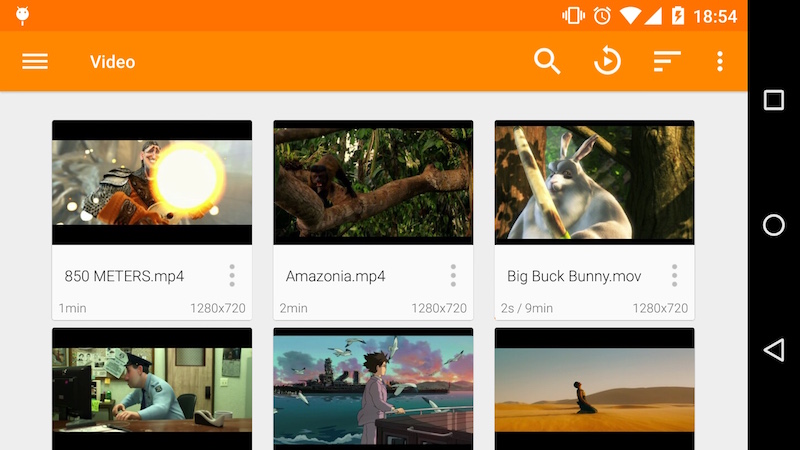
1. Lit tous les fichiers, dans tous les formats, comme le VLC classique
VLC pour Android perpétue l'héritage du classique VLC media player en prenant en charge une vaste gamme de formats audio et vidéo. Cela signifie que vous pouvez lire presque tous les fichiers multimédias sans avoir besoin de codecs ou de plugins supplémentaires.
2. Bibliothèque multimédia audio et vidéo, avec recherche complète et historique
L'application organise vos fichiers multimédias dans une bibliothèque complète, vous permettant de rechercher et de parcourir facilement votre collection. De plus, elle conserve un historique de vos fichiers récemment lus, facilitant ainsi la reprise là où vous vous étiez arrêté.
3. Prise en charge des flux réseau, y compris HLS et Dash
VLC pour Android prend en charge une variété de protocoles de streaming, vous permettant de diffuser du contenu directement depuis Internet ou votre réseau domestique. Cela inclut la prise en charge de HLS (HTTP Live Streaming) et de Dash (Dynamic Adaptive Streaming over HTTP).
4. Prise en charge de la navigation sur les disques NAS et partagés
Vous pouvez facilement accéder aux fichiers multimédias stockés sur vos appareils de stockage en réseau (NAS) ou vos disques partagés. Cette fonctionnalité est particulièrement utile pour les utilisateurs qui ont de vastes bibliothèques multimédias stockées sur des appareils externes.
5. Prend en charge Android version 2.2 (platform-8) ou ultérieure pour les anciennes versions
VLC pour Android est compatible avec une large gamme de versions Android, garantissant ainsi son utilisation sur des appareils plus anciens comme sur des plus récents. Cette compatibilité étendue le rend accessible à un plus large public.
Partie 2 : Comment télécharger VLC Media Player sur Android
L'installation de VLC pour Android est un processus simple qui vous permet de rapidement commencer à profiter de vos fichiers multimédias où que vous soyez. Que vous soyez novice dans l'écosystème Android ou un utilisateur expérimenté, le téléchargement et l'installation de VLC pour Android se font en quelques étapes simples. Voici un guide détaillé pour vous aider dans ce processus :
Étape 1. Ouvrez Google Play Store :
Sur votre appareil Android, localisez et ouvrez l'application Google Play Store. Le Play Store est la boutique d'applications officielle pour les appareils Android, où vous pouvez télécharger une grande variété d'applications, y compris VLC pour Android.
Étape 2. Recherchez VLC :
Dans la barre de recherche en haut du Play Store, tapez « VLC pour Android » et appuyez sur l'icône de recherche. Cela affichera une liste de résultats de recherche liés à VLC.
Étape 3. Sélectionnez VLC pour Android :
Parmi les résultats de recherche, recherchez l'application intitulée « VLC pour Android » développée par Videolabs. Assurez-vous de sélectionner la bonne application pour éviter de télécharger des imitations ou des versions non officielles.
Étape 4. Installez l'application :
Appuyez sur le bouton « Installer » à côté du nom de l'application. Le téléchargement et l'installation de VLC pour Android commenceront sur votre appareil. Ce processus peut prendre quelques instants, selon la vitesse de votre connexion internet.

Étape 5. Ouvrez l'application :
Une fois l'installation terminée, vous verrez un bouton « Ouvrir ». Appuyez sur ce bouton pour lancer VLC pour Android pour la première fois.
Étape 6. Accorder les permissions :
Lors du premier lancement, l'application peut demander l'autorisation d'accéder à vos fichiers multimédias, photos et autres fonctionnalités nécessaires. Accordez les permissions requises pour que l'application puisse fonctionner correctement.
Partie 3 : Comment définir VLC comme lecteur vidéo par défaut sur Android ?
Après avoir installé VLC pour Android, vous voudrez peut-être le définir comme lecteur vidéo par défaut pour simplifier votre expérience de lecture multimédia. En définissant VLC comme lecteur vidéo par défaut, tout fichier vidéo que vous ouvrirez sur votre appareil sera automatiquement lu avec VLC, vous offrant ainsi les meilleures performances de lecture et compatibilité des formats. Voici comment définir VLC comme lecteur vidéo par défaut sur Android :
- 1. Assurez-vous que VLC pour Android est installé sur votre appareil. Accédez à l’application "Mes fichiers" de votre appareil, généralement accessible depuis l’écran d'accueil.
- 2. Recherchez l'option "Vidéos" et lancez la lecture de n'importe quelle vidéo pour afficher le menu “Ouvrir avec”.
- 3. Appuyez sur VLC hd player pour Android, puis sélectionnez “Toujours” pour définir VLC Android comme votre lecteur vidéo par défaut.
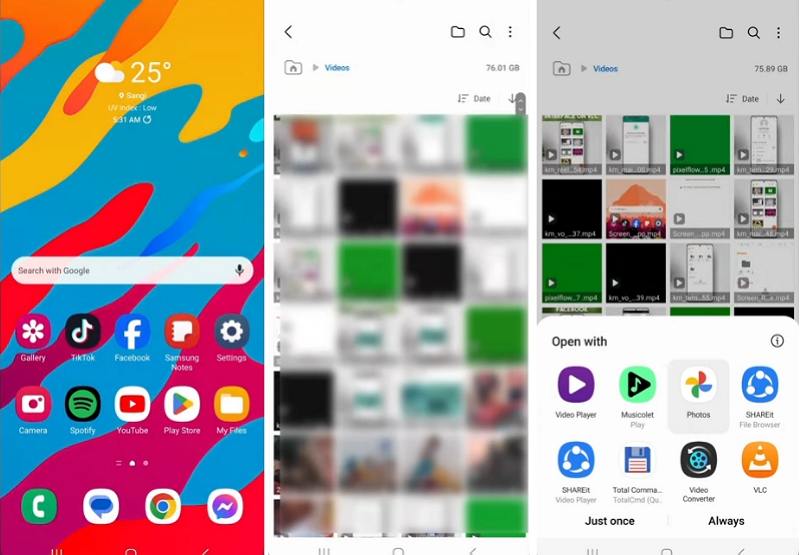
Partie 4 : Meilleur complément de VLC pour convertir et éditer des vidéos
Bien que VLC pour Android soit un excellent lecteur multimédia, il se peut que vous ayez parfois besoin de fonctionnalités supplémentaires pour convertir et éditer des vidéos. HitPaw Univd est un outil de premier ordre qui complète VLC en offrant des capacités avancées de conversion et d'édition de vidéos. Cette section présente HitPaw Univd, souligne ses principales fonctionnalités et fournit les étapes pour l'utiliser efficacement.
HitPaw Univd - Solutions vidéo tout-en-un pour Windows & Mac
Vérifié. 254 145 personnes l'ont téléchargé.
- Convertissez vers plus de 1 000 formats comme AVI, MKV, MOV, MP4, assurant une compatibilité avec n'importe quel appareil ou lecteur multimédia.
- Profitez de vitesses de conversion incroyablement rapides, en faisant l'un des convertisseurs les plus efficaces disponibles.
- Éditez, améliorez et personnalisez vos vidéos avec une variété d'outils et d'effets.
- Boîte à outils polyvalente combinant un extracteur vocal, un créateur de GIF, un convertisseur 3D, un enregistreur d'écran, en faisant le meilleur complément pour VLC.
Sécurisé et Vérifié. 254 145 personnes l'ont téléchargé.
Étape pour convertir des vidéos :
Étape 1. Téléchargez et installez HitPaw Univd. Ouvrez HitPaw Univd après l'installation. Cliquez sur "Ajouter des fichiers" pour importer les vidéos que vous souhaitez convertir.

Étape 2. Choisissez le format de sortie ou le préréglage désiré pour votre appareil à partir de la liste des options disponibles.

Étape 3. Cliquez sur "Convertir" pour lancer le processus de conversion. La vitesse de conversion rapide de HitPaw vous garantit que vos fichiers seront prêts en un rien de temps.

Foire aux questions à propos de VLC Media Player Android
Q1. VLC est-il sécuritaire pour Android ?
R1. Oui, VLC est sécuritaire pour Android. C'est un projet open-source bien établi, développé par une organisation réputée, Videolabs.
Q2. VLC peut-il lire des fichiers MP4 sur Android ?
R2. Oui, le lecteur vidéo VLC pour Android peut lire des fichiers MP4 sans aucun problème.
Q3. VLC pour Android peut-il convertir des vidéos ?
R3. Non, VLC pour Android ne prend pas en charge la conversion vidéo. Pour cela, vous pouvez utiliser HitPaw Univd.
Q4. VLC peut-il lire des vidéos sur Android Auto ?
R4. Non, VLC pour Android ne prend pas en charge la lecture de vidéos sur Android Auto, car cette plateforme est conçue pour des fonctions liées à la conduite et pour des raisons de sécurité.
Conclusion
VLC pour Android est un lecteur multimédia exceptionnel qui apporte la polyvalence et la puissance du VLC classique à votre appareil mobile. Grâce à son ensemble de fonctionnalités étendu, son processus d'installation facile et la possibilité de le définir comme votre lecteur par défaut, il s'agit d'un outil indispensable pour tout amateur de médias. Pour ceux qui cherchent à améliorer encore plus leur expérience vidéo, HitPaw Univd offre des outils robustes pour la conversion et l'édition. Profitez pleinement du potentiel de votre bibliothèque multimédia avec ces applications puissantes.

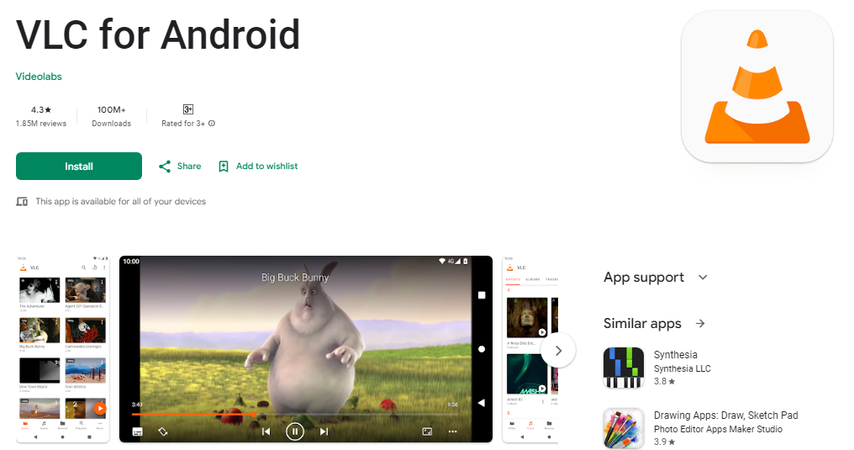









 HitPaw VikPea
HitPaw VikPea HitPaw VoicePea
HitPaw VoicePea HitPaw FotorPea
HitPaw FotorPea
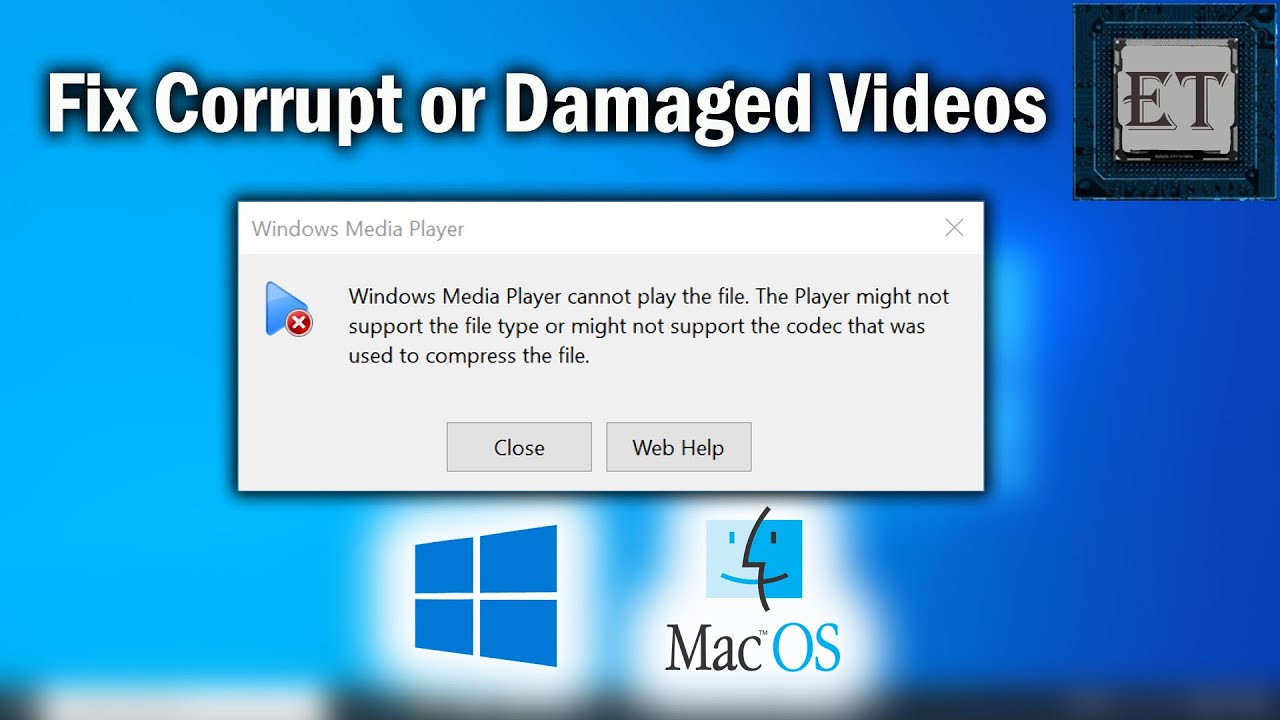


Partager cet article :
Donnez une note du produit :
Clément Poulain
Auteur en chef
Je travaille en freelance depuis plus de 7 ans. Cela m'impressionne toujours quand je trouve de nouvelles choses et les dernières connaissances. Je pense que la vie est illimitée mais je ne connais pas de limites.
Voir tous les articlesLaissez un avis
Donnez votre avis pour les articles HitPaw